Wie findet man Zellen mit Datenvalidierung in Excel?
Standardmäßig wird der Pfeil der Datenvalidierung nicht automatisch angezeigt. Wenn Sie Zellen finden möchten, die eine Datenvalidierung haben, müssen Sie möglicherweise jede Zelle einzeln anklicken, um den Pfeil zur Bestätigung anzuzeigen, es sei denn, Sie haben eine effizientere Methode. Tatsächlich wird es mit der integrierten Excel-Funktion - Suchen & Auswählen - einfacher, Zellen mit Datenvalidierung in Ihrer Arbeit zu finden.
Alle Zellen mit Datenvalidierung in Excel finden
Zellen mit der gleichen Datenvalidierung in Excel finden
Alle Zellen mit Datenvalidierung in Excel finden
Es ist ziemlich einfach, alle Zellen mit Datenvalidierung im aktuellen Arbeitsblatt zu finden. Gehen Sie dazu wie folgt vor.
1. Klicken Sie auf Suchen & Auswählen > Datenvalidierung unter der Registerkarte Start. Siehe Screenshot:

Dann werden alle Zellen mit Datenvalidierung im aktuellen Arbeitsblatt ausgewählt.
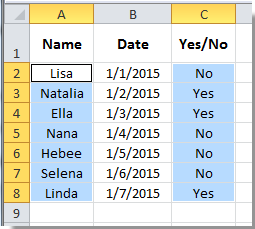

Entfesseln Sie die Magie von Excel mit Kutools AI
- Intelligente Ausführung: Führen Sie Zellenoperationen durch, analysieren Sie Daten und erstellen Sie Diagramme – alles angetrieben durch einfache Befehle.
- Benutzerdefinierte Formeln: Erstellen Sie maßgeschneiderte Formeln, um Ihre Arbeitsabläufe zu optimieren.
- VBA-Codierung: Schreiben und implementieren Sie VBA-Code mühelos.
- Formelinterpretation: Verstehen Sie komplexe Formeln mit Leichtigkeit.
- Textübersetzung: Überwinden Sie Sprachbarrieren in Ihren Tabellen.
Zellen mit der gleichen Datenvalidierung in Excel finden
Außerdem können Sie Zellen mit dem gleichen Typ der Datenvalidierung in Excel mithilfe der Funktion „Auswählen & Suchen“ finden.
1. Wählen Sie eine Zelle mit der Datenvalidierung aus, die Sie in anderen Zellen finden möchten.
2. Klicken Sie auf Suchen & Auswählen > Gehe zu Spezial unter der Registerkarte Start.
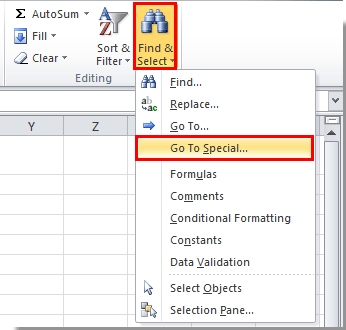
3. Aktivieren Sie im Dialogfeld „Gehe zu Spezial“ die Optionen Datenvalidierung und Gleich, und klicken Sie abschließend auf die Schaltfläche OK. Siehe Screenshot:
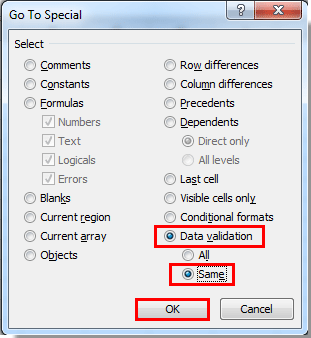
Dann werden sofort alle Zellen mit dem gleichen Typ der Datenvalidierung wie die ausgewählte Zelle ausgewählt.

Verwandte Artikel:
- Wie kann man die AutoVervollständigen-Funktion beim Tippen in einer Excel-Dropdown-Liste aktivieren?
- Wie erstellt man eine Dropdown-Liste mit Mehrfachauswahl oder mehreren Werten in Excel?
- Wie füllt man andere Zellen automatisch aus, wenn man Werte in einer Excel-Dropdown-Liste auswählt?
- Wie findet man Zellen mit bedingter Formatierung in Excel?
Die besten Produktivitätstools für das Büro
Stärken Sie Ihre Excel-Fähigkeiten mit Kutools für Excel und genießen Sie Effizienz wie nie zuvor. Kutools für Excel bietet mehr als300 erweiterte Funktionen, um die Produktivität zu steigern und Zeit zu sparen. Klicken Sie hier, um die Funktion zu erhalten, die Sie am meisten benötigen...
Office Tab bringt die Tab-Oberfläche in Office und macht Ihre Arbeit wesentlich einfacher
- Aktivieren Sie die Tabulator-Bearbeitung und das Lesen in Word, Excel, PowerPoint, Publisher, Access, Visio und Project.
- Öffnen und erstellen Sie mehrere Dokumente in neuen Tabs innerhalb desselben Fensters, statt in neuen Einzelfenstern.
- Steigert Ihre Produktivität um50 % und reduziert hunderte Mausklicks täglich!
Alle Kutools-Add-Ins. Ein Installationspaket
Das Kutools for Office-Paket bündelt Add-Ins für Excel, Word, Outlook & PowerPoint sowie Office Tab Pro und ist ideal für Teams, die mit mehreren Office-Anwendungen arbeiten.
- All-in-One-Paket — Add-Ins für Excel, Word, Outlook & PowerPoint + Office Tab Pro
- Ein Installationspaket, eine Lizenz — in wenigen Minuten einsatzbereit (MSI-kompatibel)
- Besser gemeinsam — optimierte Produktivität in allen Office-Anwendungen
- 30 Tage kostenlos testen — keine Registrierung, keine Kreditkarte erforderlich
- Bestes Preis-Leistungs-Verhältnis — günstiger als Einzelkauf der Add-Ins